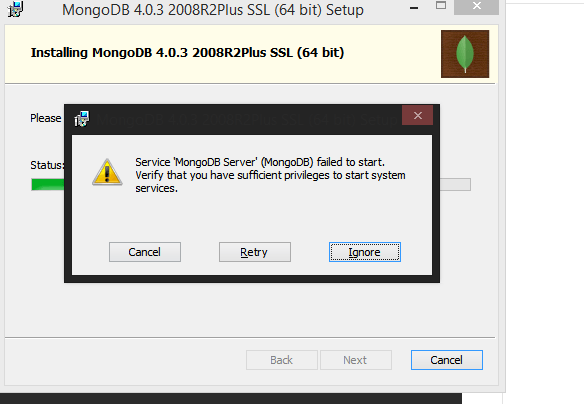Не удалось запустить службу "Сервер MongoDB" (MongoDB). Убедитесь, что у вас достаточно прав для запуска системных служб
16 ответов
Я решил эту проблему, установив Microsoft Visual C++ Redistributable 2019.
Вы можете скачать его по ссылке ниже.
https://www.itechtics.com/microsoft-visual-c-redistributable-versions-direct-download-links/
В моем случае я менял путь, по которому хранились папки с данными и журналами, а установщик был недостаточно интеллектуален для автоматического создания целевых путей. Поэтому после создания каждого набора папок вручную и перезапуска установки, версия 4.0.10 установилась без ошибок.
Некоторое время я пытался решить эту проблему, пока не понял, что моя проблема в месте установки. Скорее всего, вы столкнетесь с этой ошибкой, если установите MongoDb в эту папку: C:\MongoDB, Я решил это, установив в папку по умолчанию, которая C:\Program Files\MongoDB\Server\4.0\bin
Десять часов работы, ничего из вышеперечисленного у меня не работает, кроме следующего:
- создайте свой собственный каталог, например C:\mongodb
- предоставьте разрешение на полный доступ, щелкнув его правой кнопкой мыши, свойства в виджете безопасности для всех групп и пользователей.
- внутри сделать данные каталога и внутри него каталог db
- установите MongoDB с помощью установщика msi, выберите custom и выберите созданный каталог C:\mongodb в качестве пути установки.
- Когда при установке вы получите указанную ошибку, выберите Игнорировать.
- Запустите командную строку в
C:\mongodb\binкак администратор и входmongod. Вы увидите, что это было прервано. - Удалите текущую службу MongoDB, выполнив
mongod --remove. - Выполните следующее:
mongod --directoryperdb --dbpath C:\mongodb\data\db --logpath C:\mongodb\log\mongo.log --install - Выполнить
net start MongoDBчтобы убедиться, что он работает правильно - наслаждаться
У меня такая же проблема!
Вероятно, вы пытаетесь установить MongoDB в пользовательскую папку (например, C:\mongodb).
Не делай этого!
Позвольте программе установки установить mongoDB по пути к программе по умолчанию.(
Usual path -> C:\Program Files\MongoDB\Server\4.2)После того, как вы установили его, вы можете скопировать содержимое этой папки и вставить его в нужную пользовательскую папку.(В этом примере ->
C:\mongodb)После того, как вы это сделаете, вы больше не должны получать ошибок при запуске mongo из командной оболочки.
Я боролся за то же самое, целый день, наконец, придумал это решение. У меня окно 8.1...
- когда выскакивает этот экран! нажмите здесь "игнорировать" (он закроется)
- откройте "Просмотр дополнительных настроек системы" (найдите его в меню выигрыша).
- На вкладке "Расширение" внизу нажмите "Переменные среды", откройте это.
- Теперь найдите переменную пути в системной переменной и другую, выберите переменную пути и нажмите `` Изменить ''.
- Теперь в конце переменной добавьте следующее...
...initialText;pathгдеpathэто место, где был установлен ваш MongoDB сbinпапка там же. По умолчанию этоC:\Program Files\MongoDB\Server\4.2(your version)\bin
редактировать как это initialText;C:\Program Files\MongoDB\Server\4.2\bin нажмите ОК, закрыть.
Попробуйте бежать mongodв приглашении cmd он покажет ошибку и закроется. Ошибка скажет создать папкуC:\data\dbвручную. Сделай это.
Все готово, попробуйте снова запустить mongod.
Пожалуйста!
Перейдите к "C:\mongodb\bin" и откройте "mongod.cfg", затем найдите:#mp
Просто удалите текст:#mp из файла (вы найдете:#mp там, где заканчивается содержимое файла).
Теперь запустите: net start mongodb. Теперь это должно сработать.
Перейдите в папку bin mongodb и откройте там командную строку или git bash. Введите команду: ./mongod --repair
Это запустится, и вы узнаете точную ошибку. В моем случае: MongoDb извлекает папку db в F:\data\db, но моя настройка - F:\mongodb\data\db
Ошибка, которую я получил при установке mongodb в пользовательскую папку. Поэтому я изменил путь к db с помощью команды:
./mongod --dbpath F:\mongodb\data\db
Если вышеуказанная команда не сработала, используйте двойную обратную косую черту
./mongod --dbpath F:\\mongodb\\data\\db
И БРАВО!!!
У меня сработала установка mongodb из командной строки / интерпретатора Windows (cmd.exe) с помощью msiexec.exe.
msiexec.exe /l*v mdbinstall.log /qb /i mongodb-windows-x86_64-4.4.1-signed.msi ^
ADDLOCAL="ServerService,Client" ^
SHOULD_INSTALL_COMPASS="0"
https://docs.mongodb.com/manual/tutorial/install-mongodb-on-windows-unattended/#procedure
Послушайте, это правильное решение. В windows откройте служебную программу и посмотрите свойства службы mongodb (для меня это "E:\mongodb\bin\mongod.exe --config "E:\mongodb\bin\mongod.cfg" - Service"), скопируйте этот атрибут в cmd и выполните его вручную. Вы обнаружите, что он сообщает об ошибке. Сообщение об ошибке заключается в том, что "mp" не распознается. Поэтому нам нужно только закомментировать "mp" в файле mongod.cfg. Если вы не выберете выборочный путь установки, в mongod.cfg нет "mp", что является странной ошибкой!
Если вы устанавливаете более раннюю версию Windows-10, вам необходимо установить этот файл перед установкой MongoDB 4.2.6.
- установите Обновление для Windows 8 для систем на базе x64 (KB2999226) с https://www.microsoft.com/en-us/download/details.aspx?id=49082
после этой установки
- Установите MongoDB
Установить успешно
Я перезагрузил компьютер и при установке выбрал путь по умолчанию:
C:\Program Files\MongoDB\Server\4.2\bin
и он успешно установлен.
- Просто откройте CMD в режиме администратора.
- изменить путь с помощью
cd. /pathв папку, в которую вы загрузили установку MongoDB. - откройте настройку, введя ее имя в cmd.
- Устанавливайте программу как обычно в любую папку! Ура...
У меня была такая же проблема, поэтому я создал репо C:\mongodb , когда я сделал установку, снова появилось то же окно, и я просто нажал «игнорировать», я не знаю, как, но у меня это сработало, все установлено :) .
Я столкнулся с той же проблемой. После игнорирования этого предупреждения и попытки запустить сервер появилось конкретное сообщение об ошибке, связанное с . я нашел
sufficient privilegeсообщение вводит в заблуждение! Чтобы решить проблему, связанную с
VCRUNTIME140_1.dll, нашел это видео очень полезным - https://www.youtube.com/watch?v=wGLK26Kk9bE
Ниже приведены шаги, упомянутые в этом видео.
- Загрузите DLL с https://www.dll-files.com/vcruntime140_1.dll.html.
- Скопируйте эту DLL в
C:\Windows\System32для 32 бит иC:\Windows\SysWOW64для 64 бит
После копирования DLL проблема была решена.
Я временно решил эту проблему, опустив предыдущую версию MongoDB: 3.6.13.